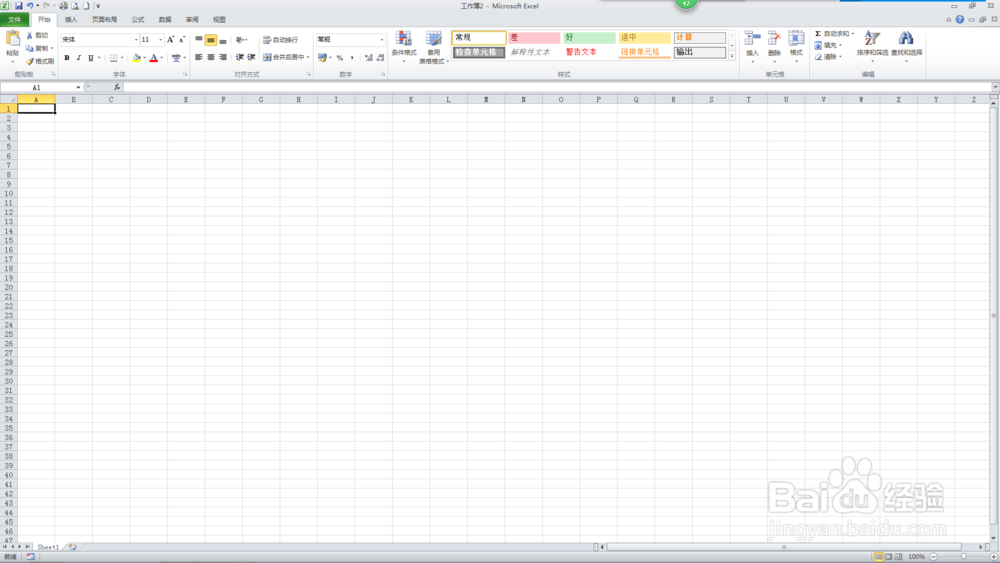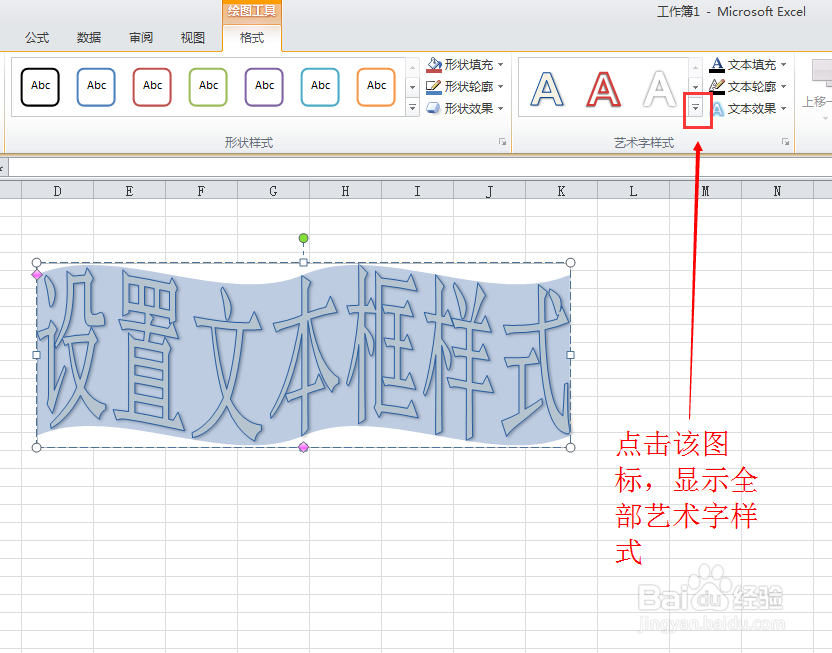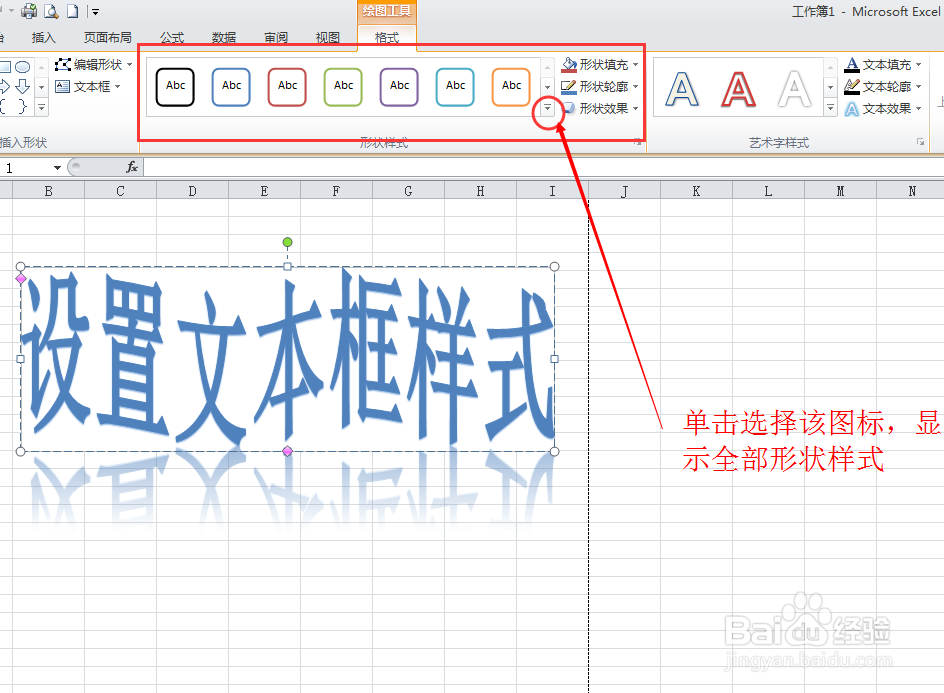Microsoft EXCEL提高效率技巧—设置艺术字样式
1、打开Microsoft EXCEL软件。
2、切换到“插入”选项卡,单击“文本”选项组中的“文本框”按钮,然后在需要的位置绘制文本框,并输入文本。
3、设置文本框文字的形状效果选中文本框中的文字,在“绘图工具-格式”选项卡下单击“艺术字样式“选项组中的”文本效果“按钮,鼠标样式停留在”转换“选项上,自动显示出转换样式,自行选择需要的样式。具体步骤如图所示。
4、设置艺术字的样式单击“艺术字样式“选项组中”艺术字样式快捷“快捷图标,如图所示。
5、显示出”艺术字样式“的全部样式,自行选择需要的样式,可随意更改选择。
6、设置艺术字填充颜色单击“艺术字样式“选项组中的”文本填充“按钮,在展开的列表中单击一种需要的颜色。
7、设置艺术字文本框的样式单击“艺术字样式“选项组中的文本框样式快捷按钮,在展开的列表中单击一种需要的样式。
8、完成艺术字样式的设置。
声明:本网站引用、摘录或转载内容仅供网站访问者交流或参考,不代表本站立场,如存在版权或非法内容,请联系站长删除,联系邮箱:site.kefu@qq.com。
阅读量:63
阅读量:46
阅读量:79
阅读量:72
阅读量:32